Содержание:
Пользователю любой операционной системы иногда надо сделать скриншот рабочего стола или какого-то конкретного окна для своих личных. Для этого есть масса способов, одним из которых является стандартный метод. Для этого надо делать снимок экрана, затем его как-то сохранять, что совсем неудобно. Пользователь может воспользоваться сторонними программами и сделать скриншот страницы Windows 7 или любой другой операционной системы за считанные секунды.
Уже довольно давно на рынке программных решений для создания снимков экрана популярно приложение Лайтшот, которое позволяет не только создавать скриншот, но и редактировать его, и добавлять в различные социальные сети. Разберемся, как быстро сделать снимок экрана на ноутбуке или компьютере с помощью именно этой программы.
1. Загрузка и установка
Почти любой пользователь может самостоятельно установить программу, так как она не требует знания никаких тонкостей. Надо лишь зайти на официальный сайт разработчиков, скачать установочный файл и инсталлировать продукт, следуя инструкции.
Сразу после установки приложением можно пользоваться. Вот тут и начинается самое интересное: создание скриншотов.
2. Выбор горячей клавиши
В самом начале работы с программой пользователю надо зайти в настройки и произвести некоторые дополнительные изменения. Если же его все устраивает, то можно оставить установки по умолчанию.
В настройках можно выбрать горячую клавишу, которая будет использоваться для основного действия (снимок выделенной области). Проще всего установить по умолчанию клавишу PrtSc, чтобы создавать скриншоты одним нажатием кнопки.
3. Создание снимка экрана
Теперь можно начинать создавать скриншоты различных областей экрана по своему желанию. Пользователю надо лишь нажать предустановленную кнопку, в данном случае PrtSc и выделить область, которую он хочет сохранить.
4. Редактирование и сохранение
Lightshot не позволит просто так сохранить снимок, сначала она предложит произвести некоторые действия и немного подредактировать изображения. В текущем меню можно просто сохранить скриншот, можно отправить его по почте и прочее. Главное, что пользователь может не просто создать снимок, а немного изменить и быстро сохранить.
Смотрите также: программы для создания скриншотов
Вот так, всего в несколько простых шагов пользователь может создать снимок экрана с помощью Lightshot. Есть и другие программы, но именно это приложение помогает быстро создать, отредактировать и сохранить изображение. А какими средствами пользуетесь вы для создания скриншотов области экрана?
 lumpics.ru
lumpics.ru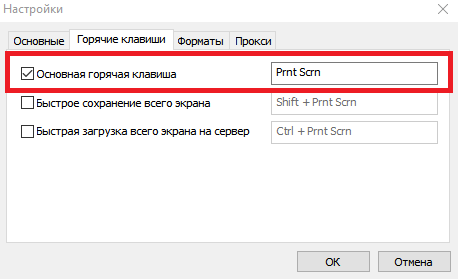








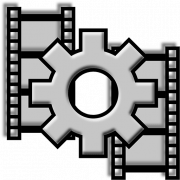
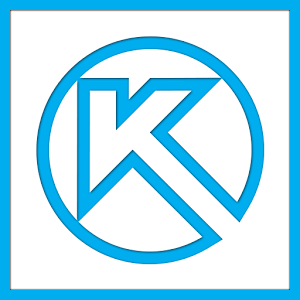

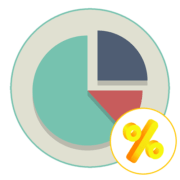

Спасибо за статью!
Поддерживаю!!